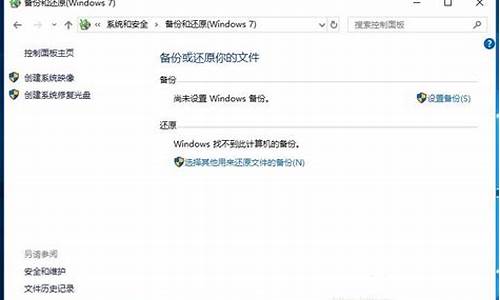安装电脑系统文件怎么找到-安装的系统在哪里
1.电脑上有gho系统文件怎么安装
2.大白菜u盘装系统怎么恢复系统时找不到ISO镜像文件
3.电脑重装系统引导文件丢失怎么办啊?
4.怎么样重装系统?如果重装系统电脑里的文件还有没有了?
电脑上有gho系统文件怎么安装

您好,安装方法
可以用U盘作为启动盘,进入WinPE系统来安装系统。
当计算机中没有系统或系统无法启动,可以用U盘作为启动盘,进入WinPE系统来安装系统。对于新计算机选择新机器,这样进入系统快些,系统对计算机的运行稳定些,
把GHO镜像文件复制到计算机的本地硬盘上。
进入WinPE系统后,把GHO镜像文件复制到计算机的本地硬盘上,比如建立一个备份文件夹back,把要安装的系统复制到文件夹中,如下图所示。这样可以避免选择GHO镜像文件时选择错了。
找到ghost软件,准备还原GHO镜像文件,把系统安装到计算机中。
在WinPE系统中,找到ghost软件,准备用来安装系统。鼠标左键双击ghost软件,会弹出还原系统的界面上,可以选择local,准备还原GHO镜像文件,把系统安装到计算机中,
在ghost软件的浮动的菜单下,找到From Image左键单击。
接着,在ghost软件的浮动的菜单下,找到From Image鼠标左键单击,用于指定还原的系统GHO镜像文件的位置,如下图所示。
在ghost软件弹出的指定位置窗口上,找到复制到本地硬盘的镜像文件。
然后,在ghost软件弹出的指定位置窗口上,找到复制到本地硬盘的镜像文件,鼠标左键单击,
在ghost软件弹出的还原位置的窗口上,需要选择计算机中的硬盘。
接着,在ghost软件弹出的还原位置的窗口上,鼠标左键需要选择计算机中的硬盘,
在ghost软件弹出的硬盘选择窗口上,选择还原的硬盘盘符。
然后,在ghost软件弹出的硬盘选择窗口上,选择还原的硬盘盘符,一般硬盘有多个硬盘盘符,比如这里有四个硬盘分区,可以指定还原到主分区C盘,这是默认的系统盘,
在ghost软件弹出的还原系统的界面上,鼠标左键选择yes。
接着, 在ghost软件弹出的还原系统的界面上,鼠标左键选择yes,表示用还原的GHO镜像文件把C盘的文件进行覆盖,如下图所示。
当还原GHO镜像文件后,重启计算机,系统会自动安装。
最后,ghost软件会自动进行还原安装系统,根据GHO镜像文件的大小,安装的时间会有不同,当还原GHO镜像文件后,软件会提示,如下图所示。鼠标左键单击Retset Computer。重启计算机后,系统会自动安装,等安装好后就可进入新装好的系统了,这样通过GHO镜像文件来给电脑安装系统,安装系统的时间短,这比用光驱放光盘来安装系统效率高。
大白菜u盘装系统怎么恢复系统时找不到ISO镜像文件
需要将镜像GHO文件复制到U盘的GHO文件夹。操作如下:
1、首先将GHO系统文件复制到U盘的GHO文件夹下;
2、然后再打开安装软件,选择GHO系统镜像文件;
3、此时就可以选中GHO镜像文件了,选择镜像文件之后,再选择系统安装磁盘开始安装系统;
4、然后等待系统文件释放到电脑的C盘内,释放完毕后重启电脑;
5、重启电脑,电脑会自动加载安装的系统文件,此时耐心等待即可;
6、系统文件自动安装完毕之后就会进入系统桌面了,此时系统就安装完成了。
电脑重装系统引导文件丢失怎么办啊?
虽然现在各种系统较稳定,但重装或启动过程中难免也会出现一些问题,比如开机提示系统引导文件丢失,造成系统无法启动的情况。
或者有双系统电脑开机却没有选择引导的时候该怎么办呢?
下面就给大家介绍系统启动引导文件的修复教程。
准备工具!!!
●电脑一台
●安装好的U盘启动盘
图文教程!!!
一.开机后出现引导修复,或是出现开机需要Ctrl+Alt+del,无法启动系统
01用U盘启动winPE,在里面找到NTBOOTautofix v2.4.3。
02一般选择自动修复,直接一键完成修复工作,操作简单实用。
03自动修复完成后会显示修复情况的信息,修复完成,点击2.退出即可。
二.双系统电脑,开机没有双系统引导项
01 这里用已经将win7与xp两个不同的系统安装至两个不同的分区的电脑为例。打开ntbootautofix软件,程序加载之后看到以下画面。
02之后选择第一个选项“1.自动修复”的选项,就会出现窗口内的如下修复内容
03等待修复完成之后,点击2.退出即可,至此修复双系统引导项就完成了。
三.如何手动修复系统引导文件
01点击开始,设置,进入Windows设置
02点击更新和安全,进入后在左侧菜单中选择“恢复”,在“恢复”右侧界面中点击高级启动下的立即重启。
03重启后进入高级启动模式,选择疑难解答。
04 进入疑难解答界面,选择高级选项(若不能开机则重复强制关机可进入)。
05 进入高级选项界面,选择命令提示符。
06 输入命令:01bcdedit /enum,回车执行,若看到下图提示,则说明引导记录已损坏。
06执行如下命令找到坏扇区并恢复可读取的信息:01chkdsk /r,回车执行,磁盘检查完成后,可以尝试重启计算机查看问题是否得到解决。
07如果问题依旧,请重启按上述方法重新进入到「命令提示符」使用如下命令尝试重建并恢复已损坏的 Win10 系统文件:01sfc /scanno。
08最后依次执行如下命令修复 Win10 的主引导记录并重建 BCD 配置文件,复制代码:01bootrec /scanos,回车执行,复制代码:01bootrec /fixmbr,回车执行。复制代码:01bootrec /fixboot,回车执行,复制代码:01bootrec /rebuildbcd,回车执行。
09修复完成之后再次使用:01bcdedit /enum ,回车执行即可解决。
怎么样重装系统?如果重装系统电脑里的文件还有没有了?
用安装光盘可以一步步重新安装系统;有U盘的话可以下载个大白菜之类的做成U盘启动系统,在系统之家下载个ghost的镜像系统,通过U盘进PE可以安装。具体操作简单,没做过的最好网上查查步骤。
一般重装系统只会格式掉C盘的文件,其他盘符的东西是不会格式化的。如果文件太重要,建议拷贝到U盘做个备份。 制作好u盘安装系统,下载好ghost镜像文件后,插入U盘进入pe系统。打开手动ghost。 选择菜单到 Local(本机)--Partition(分区)--From Image通俗一点说就是1-2-3? 先选中 1 再选弹出选项 2? 再选项弹出选项 3?
如图10
选定后回车 就会进入下一个操作界面? 见? 图11。
此处是提示您 选择 需要还原的镜像文件 如上所述 我们打的包是 windows.gho?
所以我们这里选择windows.gho?(镜像名.ghost)
此处操作
按上下方向键 选择好windows.gho? 回车
输入后回车 就会进入下一个操作界面? 见? 图12.此处显示硬盘信息 不需要处理 直接回车
此处操作:回车
输入后回车 就会进入下一个操作界面? 见? 图13
此处显示硬盘信息 不需要处理 直接回车如果您是双盘操作 此处必定要选择好硬盘 切记切记 通常是选择第二块硬盘
此处操作:回车
输入后回车 就会进入下一个操作界面? 见? 图14
此处显示分区信息 提示您是需要还原到哪珍上分区 默认是还原第一个分区 也就是C盘系统盘? 如果您是要还原到此分区 不需要处理 直接回车此处操作:回车
输入后回车 就会进入下一个操作界面? 见? 图15
此处显示信息 此处是为了防止误操作 再次提醒您是不是一定要还原镜像文件
您到了这一步 如果说没有十分的把握 这是最后一次机会 默认是NO 按下可以退出到起始界面? 如果选择YES 将进行还原操作 此操作到了此处已经不可逆转 此处需要的是用左右方向键 选择YES 回车
此处操作
用左右方向键 选择YES 回车
输入后回车 就会进入GHOST 的操作界面? 见? 图16
此处是提示GHST根据您的指示 开始还原镜像文件 此时千万不要进行操作 ?
此处操作
此处请不要做任意动作 您的任意动作都会带来不可预见之后果?包括系统不能启动。请 1 不要按键盘? 2 不要关机? 静心等待到进度条走完。
进度条走完之后,如图17
此处是提示GHST根据您的指示 已经备份完毕? 给出的二个选择 一 默认为重新启动二 以后再重新启动 此处需要的是重新启动?。重启后将自动安装系统。
声明:本站所有文章资源内容,如无特殊说明或标注,均为采集网络资源。如若本站内容侵犯了原著者的合法权益,可联系本站删除。